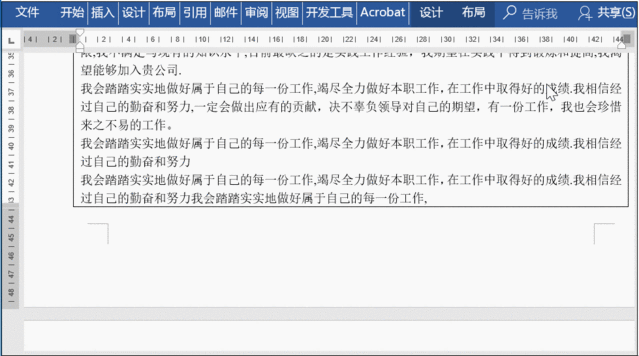ppt如何使用弧形制作粗线条圆环, Ppt作为最常用的办公软件,功能众多,比如用弧线做厚圈。你知道怎么操作吗?下面小编就来介绍一下ppt是如何利用圆弧做粗圆的。
方法/步骤
1.打开PPT并创建空白演示文稿。

2.单击插入形状中的弧形。

3.按住Shift键,画一个圆弧。

4.在圆弧上单击鼠标右键,然后在菜单中单击设置形状格式。

5.在右侧打开的“格式化形状”窗口中,将弧形的宽度设置为一个较大的值。

6.然后将端点类型选择设置为圆形。

7.这样,圆弧的两端就变圆了。

8.单击形状两端的黄色控制点,并拖动以更改弧线的弧度。

9.在弧的中间插入一个文本框,并输入原理图数据。

10、为了使图形的外观更加美观,可以在圆弧的底部插入一个圆和圆环。

这是ppt用圆弧做粗圆的具体操作步骤。你学会了吗?还想了解更多软件教程,请关注。
ppt如何使用弧形制作粗线条圆环,以上就是本文为您收集整理的ppt如何使用弧形制作粗线条圆环最新内容,希望能帮到您!更多相关内容欢迎关注。